Используйте автоматический
подающий лоток документа, чтобы автоматически сканировать обе стороны оригинала.
.png)
Коснитесь кнопки [Оригинал], затем кнопки [Книга] или кнопки [Блокнот].
Проверьте положение переплета оригинала на рисунке слева и выберите нужную кнопку.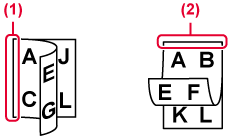
Коснитесь кнопки [Ориентация Изображения], соответствующей ориентации размещенного оригинала.
Если ориентация будет выбрана неправильно, изображение может быть передано в неверной ориентации. .
.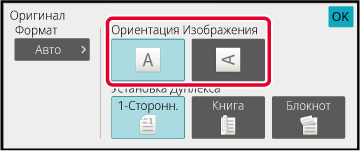
Формат размещенного оригинала будет определен
автоматически.
В обычном режиме формат размещенного оригинала указан как
"Размер Скан-Я", а формат передаваемого изображения — как "Размер Отпр-Я".
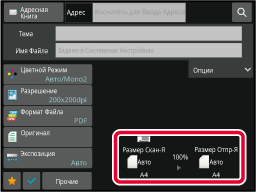
На приведенном выше экране выбран формат сканирования
(формат размещенного оригинала) A4 (8-1/2" x 11") и автоматический
выбор формата отправки. Например, если формат сканирования составляет
A4 (8-1/2" x 11"), а формат отправки — B5 (5-1/2" x 8-1/2"), изображение
будет уменьшено перед отправкой.
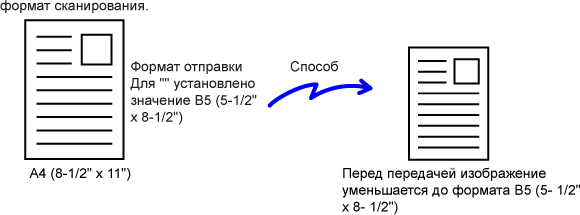
Укажите формат оригинала вручную, если используется
оригинал нестандартного формата, или формат определен неверно.
В режиме
простого сканирования
Коснитесь кнопки [Оригинал].
Коснитесь кнопки [Авто].
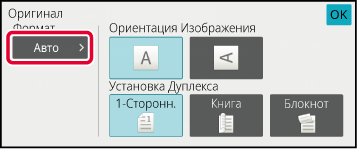
Коснитесь кнопки нужного формата оригинала.
Выполнив настройку, коснитесь .
.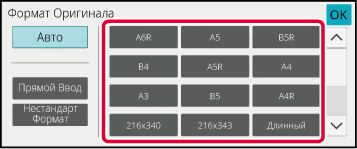
В обычном
режиме
Коснитесь кнопки [Сведения], чтобы перейти в обычный режим.
РЕЖИМ ПРОСТОГО СКАНИРОВАНИЯКоснитесь кнопки [Оригинал], затем кнопки [Размер Скан-Я].
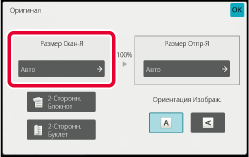
Коснитесь кнопки соответствующего формата оригинала.
Выполнив настройку, коснитесь .
.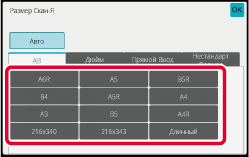
Если необходимо сканировать оригинал нестандартного
формата, например визитную карточку или открытку, разместите оригинал
и укажите формат оригинала с помощью числовых значений.
Для ширины оригинала можно ввести значение в диапазоне от
25 мм до 432 мм (от 1" до 17"), для высоты — от 25 мм до 297 мм
(от 1" до 11-5/8").
В режиме
простого сканирования
Коснитесь кнопки [Оригинал].
Коснитесь кнопки [Оригинал], затем кнопки [Размер Скан-Я].
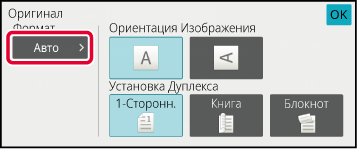
Коснитесь кнопки [Прямой Ввод].
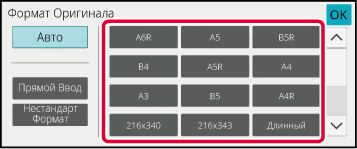
Укажите формат оригинала.
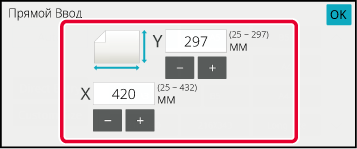
 ), чтобы точно отрегулировать введенный
размер.
), чтобы точно отрегулировать введенный
размер.Дважды коснитесь кнопки [OK].
Убедитесь в том, что указанный размер отображается на кнопке [Оригинал] на основном экране.В обычном
режиме
Коснитесь кнопки [Сведения], чтобы перейти в обычный режим.
РЕЖИМ ПРОСТОГО СКАНИРОВАНИЯКоснитесь кнопки [Оригинал].
Коснитесь кнопки "Размер Скан-Я", затем кнопки [Прямой Ввод].
Укажите формат оригинала.
 , чтобы точно отрегулировать введенный
размер.
, чтобы точно отрегулировать введенный
размер.Коснитесь кнопки [OK].
Завершите изменение настроек и дважды коснитесь кнопки .
.Сохраните часто используемые нестандартные
размеры оригиналов. В этом разделе описано сохранение, вызов, изменение
и удаление нестандартных форматов оригиналов.
Сохранение
форматов оригиналов (Изменить/Удалить)
Коснитесь кнопки [Сведения], чтобы перейти в обычный режим.
РЕЖИМ ПРОСТОГО СКАНИРОВАНИЯКоснитесь кнопки [Оригинал].
Коснитесь кнопки [Размер Скан-Я], затем коснитесь вкладки [Нестанд формат].
Коснитесь кнопки [Сохранить /Удалить].
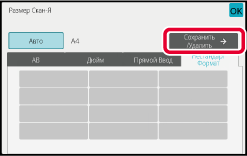
Коснитесь кнопки (
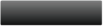 ), чтобы сохранить нестандартный формат оригинала.
), чтобы сохранить нестандартный формат оригинала.
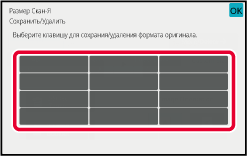
 .
.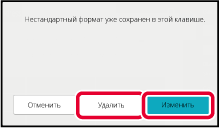
Укажите формат оригинала.
Коснитесь областей, в которых отображается ширина и высота, затем введите размеры с помощью цифровых кнопок.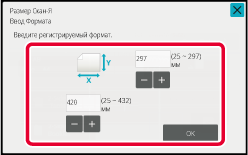
 , чтобы точно отрегулировать введенный
размер.
, чтобы точно отрегулировать введенный
размер.Коснитесь кнопки [OK].
Коснитесь кнопки и убедитесь, что кнопка формата на экране
формата сканирования добавлена правильно. Завершите проверку и коснитесь
кнопки
и убедитесь, что кнопка формата на экране
формата сканирования добавлена правильно. Завершите проверку и коснитесь
кнопки
 .
.Вызов
сохраненного формата оригинала
В
режиме простого сканирования
Коснитесь кнопки [Оригинал].
Коснитесь кнопки [Авто].
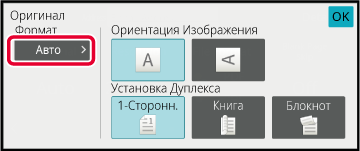
Коснитесь кнопки [Нестандарт Формат].
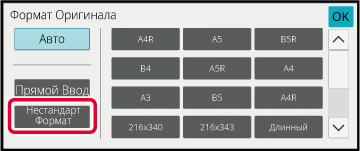
Коснитесь кнопки формата оригинала, который нужно вызвать.
Дважды коснитесь кнопки .
.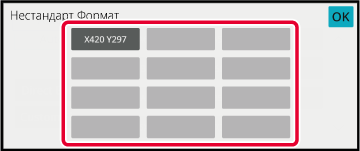
В обычном
режиме
Коснитесь кнопки [Сведения], чтобы перейти в обычный режим.
РЕЖИМ ПРОСТОГО СКАНИРОВАНИЯКоснитесь кнопки [Оригинал].
Коснитесь кнопки [Размер Скан-Я], затем коснитесь вкладки [Нестандарт Формат].
Коснитесь кнопки формата оригинала, который нужно вызвать.
Выберите кнопку формата оригинала, затем коснитесь кнопки .
Убедитесь, что указанный размер отображается на экране формата сканирования.
.
Убедитесь, что указанный размер отображается на экране формата сканирования.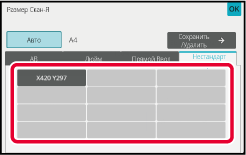
Коснитесь этой кнопки, чтобы указать формат
отправки аналогично формату бумаги. Если будет указан формат отправки,
больший формата сканирования, изображение будет увеличено. Если
будет указан формат отправки, меньший формата сканирования, изображение
будет уменьшено.
Коснитесь кнопки [Сведения], чтобы перейти в обычный режим.
РЕЖИМ ПРОСТОГО СКАНИРОВАНИЯКоснитесь кнопки [Оригинал].
Коснитесь кнопки [Размер Отпр-Я].
Коснитесь кнопки нужного формата отправки.
Выполнив настройку, коснитесь .
.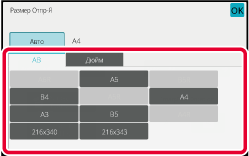
Коснитесь кнопки [Ориентация Изображения], соответствующей ориентации оригинала.
Если ориентация будет выбрана неправильно, изображение может быть передано в неверной ориентации. Выполнив настройку, коснитесь .
.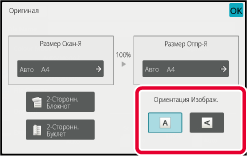
Чтобы получить наилучшие результаты сканирования,
выберите значение экспозиции и тип изображения в соответствии с
используемым оригиналом.
| Экспозиция | Рекомендации по примененю | |
|---|---|---|
|
Авто |
Это значение позволяет автоматически настраивать экспозицию для светлых и темных участков оригинала. |
|
|
Вручную |
1-2 |
Выберите это значение для оригинала, состоящего из насыщенного текста. |
|
3 |
Выберите это значение для оригинала с нормальным уровнем яркости. |
|
|
4-5 |
Выберите это значение для оригинала, состоящего из бледного текста. |
|
| Элементы настройки | Описание | |
|---|---|---|
|
Авто |
Тип изображения будет выбран автоматически в соответствии с оригиналом. |
|
|
Вручную |
Текст/Отпеч.Фото |
Этот режим обеспечивает оптимальное соотношение при сканировании оригинала, состоящего из текста и отпечатанных фотографий, например страницы журнала ии каталога. |
|
Текст/Фото |
Этот режим обеспечивает оптимальное соотношение при сканировании оригинала, состоящего из текста и фотографий, например, текстового документа с фотоизображениями. |
|
| Текст |
Используйте этот режим для обычных текстовых документов. |
|
|
Фотография |
Используйте этот режим для сканирования фотографий. |
|
|
Отпечатано Фото |
Этот режим оптимален для сканирования отпечатанных фотографй, например иллюстраций из журнала или каталога. |
|
|
Карта |
Этот режим оптимален для копирования карт со светлыми оттенками цвета и мелким текстом. |
|
Коснитесь кнопки [Сведения], чтобы перейти в обычный режим.
РЕЖИМ ПРОСТОГО СКАНИРОВАНИЯКоснитесь кнопки [Экспозиция].
Коснитесь кнопки типа изображения, который нужно установить в соответствии с типом оригинала.
Коснитесь кнопки
 , чтобы изменить значение экспозиции.
, чтобы изменить значение экспозиции.
 .
.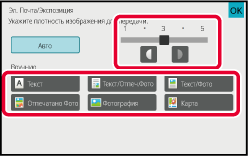
Установите значение разрешения.
При сканировании обычного текстового документа разрешение
200 x 200 dpi позволит получить достаточно отчетливое изображение.
При сканировании фотографий или рисунков установка высокого
разрешения (например, 600 x 600 dpi) позволит получить четкое изображение.
Следует учитывать, что увеличение разрешения приводит к увеличению
размера файла. Передача файлов слишком большого размера может оказаться
невозможной. В этом случае необходимо уменьшить число сканируемых
страниц или другим способом уменьшить размер файла.
ИЗМЕНЕНИЕ ФОРМАТА В РЕЖИМЕ СКАНИРОВАНИЯ ИЛИ ВВОДА ДАННЫХ
ИЗМЕНЕНИЕ ФОРМАТА В РЕЖИМЕ ИНТЕРНЕТ-ФАКСА
УКАЗАНИЕ ФОРМАТА ОТПРАВКИ ИЗОБРАЖЕНИЯ
Коснитесь кнопки [Сведения], чтобы перейти в обычный режим.
РЕЖИМ ПРОСТОГО СКАНИРОВАНИЯКоснитесь кнопки [Разрешение].
Коснитесь кнопки с нужным значением разрешения.
Выполнив настройку, коснитесь .
.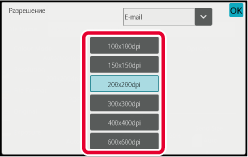
 , чтобы переключаться между режимами,
и установите требуемое разрешение в каждом режиме.
Однако для режимов сканирования на рабочий стол, сканирования на
FTP-сервер, сканирования в сетевую папку будет установлен одинаковый
режим.
, чтобы переключаться между режимами,
и установите требуемое разрешение в каждом режиме.
Однако для режимов сканирования на рабочий стол, сканирования на
FTP-сервер, сканирования в сетевую папку будет установлен одинаковый
режим.Формат файла (тип, режим сжатия/степень
сжатия файла) для отправки сканированного изображения можно изменить
при передаче. Кроме этого, если сканированные оригиналы разделены
на отдельные файлы, можно изменить количество страниц в каждом файле.
Комбинации
форматов файла
| Вкладка [Цветной/Полутоновый] | Вкладка [Ч/Б] |
|---|---|
|
PDF*1 |
PDF*1 |
|
PDF*1 |
|
|
PDF*1 |
|
|
Компактный PDF/A |
|
|
Зашифрованный PDF*1 |
Зашифрованный PDF*1 |
|
Зашифрованный PDF*1 |
|
|
Зашифрованный/компактный PDF (ультравысокое разрешение) *1, 2 |
Зашифрованный PDF*1 |
|
TIFF |
TIFF |
|
JPEG |
TIFF |
|
XPS |
XPS |
|
TXT(UTF-8)*5 |
TXT(UTF-8)*5 |
|
RTF*5 |
RTF*5 |
|
DOCX*5 |
DOCX*5 |
|
XLSX*5 |
XLSX*5 |
|
PPTX*5 |
PPTX*5 |
*1 Если в качестве формата файла выбран PDF (в том числе зашифрованный и с высокой степенью сжатия), для уменьшения размера файла может использоваться сжатие Flate.
*2 В моделях BP-50M26 / BP-50M31 / BP-50M36 / BP-50M45 / BP-50M55 / BP-50M65 доступно, только если установлен расширенный набор сжатия данных.
*3 Только в моделях BP-50M26 / BP-50M31 / BP-50M36 / BP-50M45 / BP-50M55 / BP-50M65.
*4 Доступно, только если установлен комплект улучшения сжатия и не установлен комплект расширения для оптического распознавания символов.
*5 В моделях BP-50M26 / BP-50M31 / BP-50M36 / BP-50M45 / BP-50M55 / BP-50M65 доступно, только если установлен комплект расширения для оптического распознавания символов.
*6 В моделях BP-50M26 / BP-50M31 / BP-50M36 / BP-50M45 / BP-50M55 / BP-50M65 доступно, только если установлен комплект расширения для оптического распознавания символов. В остальных случаях недоступно.
*7 В моделях BP-50M26 / BP-50M31 / BP-50M36 / BP-50M45 / BP-50M55 / BP-50M65 доступно, только если установлены комплект улучшения сжатия и комплект расширения для оптического распознавания символов.
* В моделях BP-50M26 / BP-50M31 / BP-50M36 / BP-50M45 / BP-50M55 / BP-50M65 требуется комплект расширения для оптического распознавания символов.
Сжатие Flate
После сжатия файла PDF по алгоритму JPEG эта функция сжимает
его с применением сжатия без потерь для дальнейшего уменьшения размера
файла. Если данные содержат много залитых участков, это повышает эффективность
сжатия.
При отправке файла PDF сжатие Flate обеспечивает меньший размер
файла по сравнению со стандартными методами.
Если программа просмотра PDF-файлов получателя не поддерживает
сжатие Flate, возможно, получатель не сможет просмотреть этот файл
PDF. В таком случае сжатие Flate можно отключить.
Коснитесь кнопки [Формат Файла].
В режиме ввода данных начните с шага 5.Коснитесь кнопки [Цветной/Полутоновый] или [Ч/Б].
Коснитесь кнопки с необходимым типом файла.
Выполнив настройку, коснитесь .
.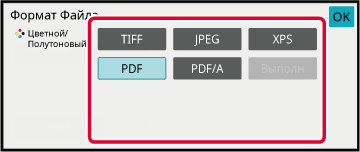
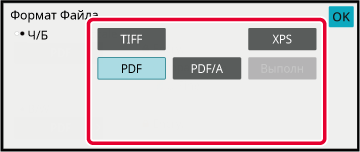
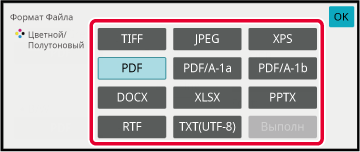
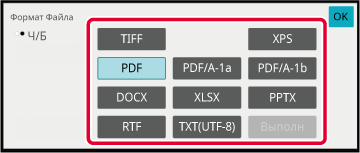
(В моделях BP-50M26 / BP-50M31 / BP-50M36 / BP-50M45
/ BP-50M55 / BP-50M65 требуется комплект расширения для оптического распознавания
символов.) Чтобы активировать оптическое распознавание текста, установите
флажок [OCR] (
 ) и коснитесь [Настройка OCR].
) и коснитесь [Настройка OCR].
 ).
).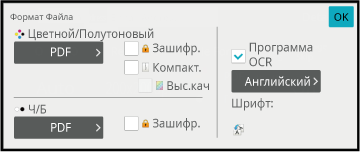
 ), будет определена ориентация оригинала,
и изображение перед передачей будет повернуто.
), будет определена ориентация оригинала,
и изображение перед передачей будет повернуто. ), текстовая строка, прочтенная из файла,
будет включена в имя файла. Если задано имя файла, оно будет использоваться
при передаче.
), текстовая строка, прочтенная из файла,
будет включена в имя файла. Если задано имя файла, оно будет использоваться
при передаче.Для настройки дополнительных параметров коснитесь кнопки [Сведения], чтобы переключиться в обычный режим.
РЕЖИМ ПРОСТОГО СКАНИРОВАНИЯКоснитесь кнопки [Формат Файла].
Коснитесь вкладки [Цветной/Полутоновый] или [Ч/Б] и выберите формат сканирования.
Коснитесь кнопки с необходимым типом файла.
Если комплект расширения функции OCR не установлен на BP-50M26 / BP-50M31 / BP-50M36 / BP-50M45 / BP-50M55 / BP-50M65, или когда в системных настройках установлено [Отключение распознавания текста OCR].
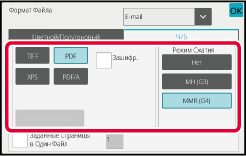
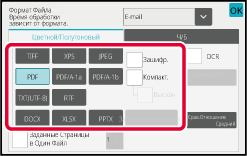
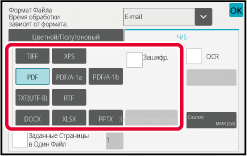
* В моделях BP-50M26 / BP-50M31 / BP-50M36 / BP-50M45 / BP-50M55 / BP-50M65 требуется комплект улучшения сжатия.
(В моделях BP-50M26 / BP-50M31 / BP-50M36 / BP-50M45 / BP-50M55 / BP-50M65 требуется комплект расширения для оптического распознавания символов.) Коснитесь кнопки [Режим Сжатия] или [Степень сжатия].
Коснитесь кнопки "Сжатие" или "Степень сжатия".
Если комплект расширения функции OCR не установлен на BP-50M26 / BP-50M31 / BP-50M36 / BP-50M45 / BP-50M55 / BP-50M65, или когда в системных настройках установлено [Отключение распознавания текста OCR].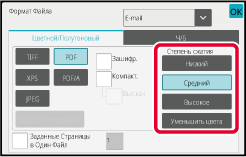
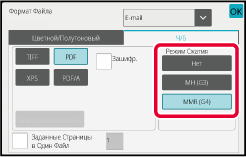

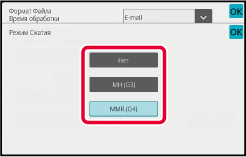
 .
.Чтобы изменить количество страниц в файле, установите
флажок [Заданные Страницы в Один Файл] (
 ), затем укажите количество страниц на
файл с помощью цифровых кнопок.
), затем укажите количество страниц на
файл с помощью цифровых кнопок.
 ), для каждого количества страниц справа создается
один файл. Если флажок снять, для все страниц создается один файл.
), для каждого количества страниц справа создается
один файл. Если флажок снять, для все страниц создается один файл.Формат для режима интернет-факса задается
в системных параметрах.
Параметры интернет-факса
Измените цветной режим, используемый при
сканировании оригинала.
В режиме простого
сканирования
Коснитесь кнопки [Ч/Б Старт] или [Цвет Старт]
во время сканирования оригинала.
В обычном
режиме
| Режим | Метод сканирования |
|---|---|
|
Авто |
Аппарат определяет, цветной или черно-белый оригинал загружен, и автоматически выбирает полноцветный или черно-белый (Mono2 или Полутоновый) режим сканирования. |
|
Полный Цвет |
Оригинал сканируется в полноцветном режиме. Этот режим оптимален для сканирования полноцветных оригиналов, таких как каталоги. |
|
Mono2 |
Цветной оригинал сканируется в черно-белом режиме. Этот режим оптимален для сканирования оригиналов, содержащих только текст. |
|
Отт.серого |
Цветной оригинал сканируется в полутоновом черно-белом режиме (на изображении различные оттенки серого цвета передают градацию оригинала). |
Коснитесь кнопки [Сведения], чтобы перейти в обычный режим.
РЕЖИМ ПРОСТОГО СКАНИРОВАНИЯКоснитесь кнопки [Цветной Режим].
Коснитесь кнопки нужного цветового режима сканирования оригинала.
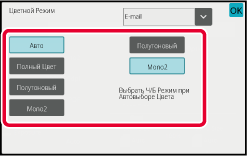
 , чтобы выбрать режим передачи (сканирование
в электронную почту/на рабочий стол/на FTP-сервер или ввод данных), а
затем выберите цветовой режим для каждого режима передачи.
, чтобы выбрать режим передачи (сканирование
в электронную почту/на рабочий стол/на FTP-сервер или ввод данных), а
затем выберите цветовой режим для каждого режима передачи.Коснитесь кнопки [Полутоновый] или [Mono2], чтобы установить черно-белый режим для автоматического выбора цвета.
Выберите режим ("Mono2" или "Полноцветный"), который будет использован при сканировании черно-белых оригиналов. .
.Для автоматической настройки параметров
в соответствии с оригиналом коснитесь кнопки [Авто Настройка] на основном
экране режима простого сканирования.
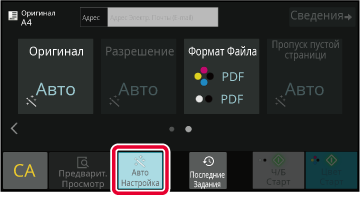
Следующие функции будут настроены автоматически:
Все значения/параметры функций можно изменить в режиме
настройки.
*1 При использовании BP-70M31 / BP-70M36 / BP-70M45 / BP-70M55 / BP-70M65 с установленным комплектом расширения для оптического распознавания символов и включенной функцией оптического распознавания символов либо BP-50M26 / BP-50M31 / BP-50M36 / BP-50M45 / BP-50M55 / BP-50M65.
*2 При использовании автоматического подающего лотка документа с BP-70M31 / BP-70M36 / BP-70M45 / BP-70M55 / BP-70M65.
*3 При использовании автоматического подающего лотка документа
Version 05a / bp70m65_usr_05a_ru